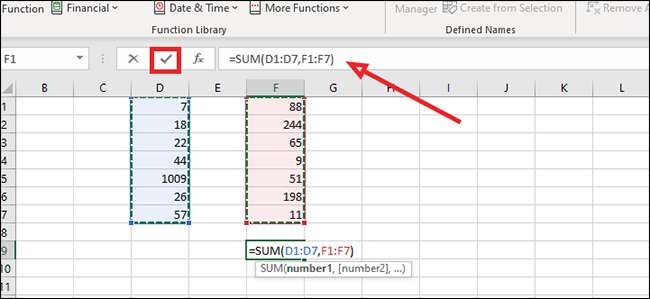Microsoft Excel kan være kjent for komplekse beregninger og formler, men det er ingen slash på enkel aritmetikk. Det finnes en rekke måter å finne løsninger på enkle matteproblemer, som å finne summen av tall i flere celler.
[1. 3] Finne summen av tall i tilstøtende kolonner eller cellerDen raskeste måten å beregne summen av firkanter i Excel er å bare markere listen over tall, og sjekk nederst til høyre på skjermen. Her finner du summen av en hvilken som helst valgt celle, så vel som deres gjennomsnitt og antall celler du legger til.
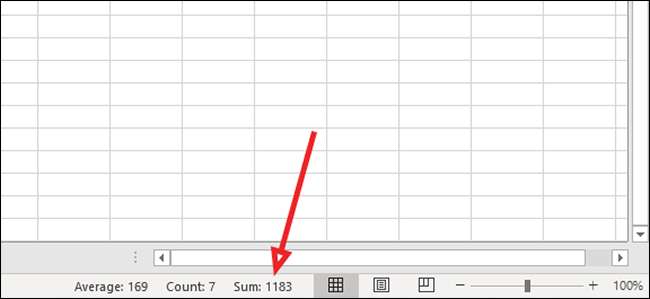
Men vi antar at du vil legge til summen til arbeidsboken selv. I så fall marker du tallene du vil legge til.
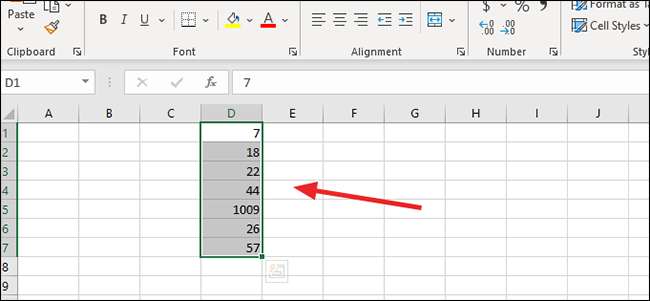
Fra kategorien "Formler" klikker du på "Autosum" for å finne summen av listen over tall. Når du klikker, vil Excel automatisk legge til summen til bunnen av denne listen.

Alternativt kan du skrive formelen
= Sum (D1: D7)
I Formula-linjen og trykk deretter på "Enter" på tastaturet eller klikk på avkrysningsmarkedet i Formula-linjen for å utføre formelen. Endre bokstavene og tallene i parentes for å passe på arbeidsboken din.
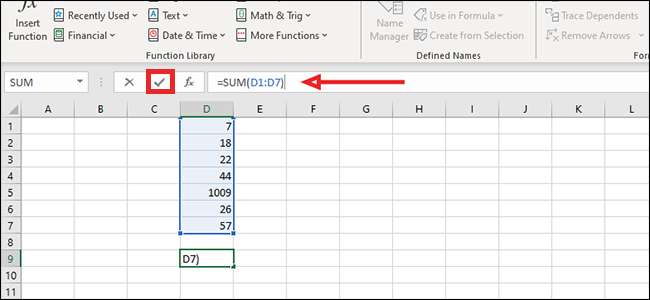
Klikk på en hvilken som helst tom celle i arbeidsboken. Dette bør være cellen hvor du vil vise summen av disse ikke-tilstøtende kolonnene.
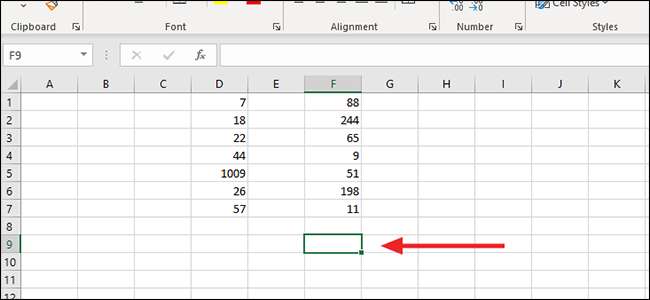
Fra kategorien "Formler" klikker du på pilikonet til høyre for "Autosum".

Velg "Sum".

Klikk på det første nummeret i serien.
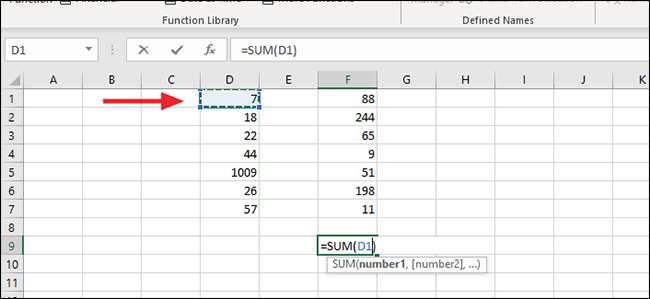
Hold "Shift" -knappen og klikk deretter på det siste nummeret i kolonnen for å velge alle tallene i mellom.
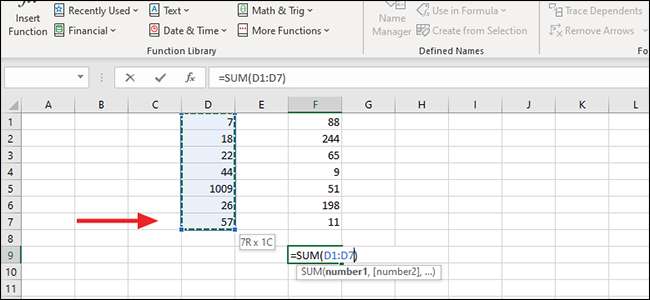
For å legge til den andre kolonnen i tall, hold Ctrl og bla ned fra den første til det siste nummeret i kolonnen. Alternativt kan du legge til formelen
= Sum (D1: D7, F1: F7)
til formelen baren. Bytt cellene i parentesen for å passe dine behov.
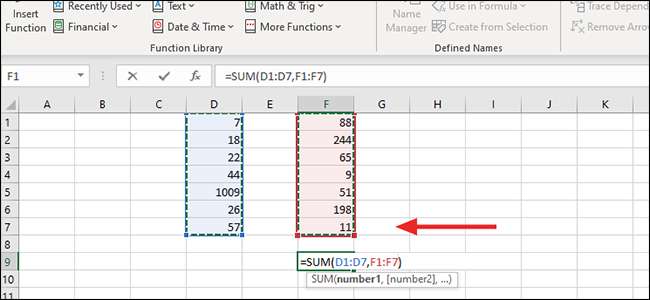
Trykk på "Enter" -knappen på tastaturet, eller merket i formelen for å utføre formelen.